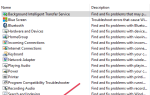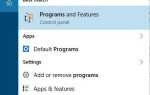ARK: Survival Evolved jest wciąż w fazie wczesnego dostępu, z wieloma problemami, które należy rozwiązać przed jego ostatecznym wydaniem. Niemniej jednak przy odpowiednim ustawieniu i działającym serwerze gracze mogą już przeżyć tę wyjątkową przygodę.
Jednym z problemów, z którymi wszyscy mieliśmy do czynienia podczas gry online, jest związany z serwerem. Dzieje się tak zwłaszcza w przypadku gier z wieloma niestandardowymi serwerami stworzonymi przez graczy. Oba mają swoje zalety i wady, ale radzimy poinformować się przed rozpoczęciem gry. Dzisiaj postaramy się rozwiązać irytujące problemy z serwerem i pomóc ci pozostać na dobrej drodze.
ARK: Serwer Survival Evolved nie odpowiada
- Upewnij się, że serwer jest aktualny
- Sprawdź integralność gry
- Wyłącz programy działające w tle
- Wyłącz przekierowanie portów
- Zresetuj kartę sieciową w wierszu polecenia
- Użyj alternatywnego adresu DNS
- Przekaż dodatkowy port
1. Upewnij się, że serwer jest aktualny
Jeśli grasz na serwerze dedykowanym, pierwszą rzeczą, którą powinieneś zrobić w przypadku błędu, jest jego ponowne uruchomienie. W ten sposób serwer jest aktualizowany, ponieważ klient i serwer są w tej samej wersji. Musisz pamiętać, że gra jest czasami niestabilna, a czasem jedyne, co możesz zrobić, to czekać na następną łatkę, która może rozwiązać problem.
2. Sprawdź integralność gry
Od czasu do czasu pliki instalacyjne gry mogą być uszkodzone lub niekompletne. Może to powodować różne problemy, a łączność z serwerem nie jest wyjątkiem. Dlatego musisz zweryfikować integralność gry, aby cieszyć się stabilną rozgrywką online. Aby to zrobić, postępuj zgodnie z tymi instrukcjami:
- Przejdź do klienta Steam.
- Otwórz bibliotekę.
- Kliknij prawym przyciskiem myszy Ark: Survival Evolved.
- Otwórz właściwości.
- Przejdź do plików lokalnych.
- Wybierz opcję Zweryfikuj integralność plików gry.
- Narzędzie znajdzie i zastąpi brakujące lub uszkodzone pliki.
3. Wyłącz programy działające w tle
Programy działające w tle mogą spowolnić przepustowość, a nawet zakłócać grę. Radzimy tymczasowo wyłączyć program antywirusowy i zapory ogniowe podczas gry. Ponadto możesz dodać wyjątek dla Zapory systemu Windows.
W wielu przypadkach zapory blokują połączenia i uniemożliwiają połączenie z serwerem dedykowanym. Ponadto możesz zatrzymać pobieranie i spróbować ponownie uruchomić router i komputer.
4. Wyłącz przekierowanie portów
Niektórzy użytkownicy przedstawili obejście dla UPnP IGD. Jeśli router ma ten protokół oprócz portów przekierowanych, może powodować opóźnienia i problemy z połączeniem. Radzimy wykonać następujące czynności:
- Otwórz interfejs sieciowy routera (procedura różni się dla różnych routerów).
- Wyłącz porty Steam i inne ustawione przekierowanie portów.
- Zapisz swój wybór i uruchom ponownie router i komputer.
- Uruchom Ark: Survival Evolved i sprawdź, czy problem został rozwiązany.
Jak stwierdzili członkowie społeczności, to obejście znacznie poprawiło łączność.
5. Zresetuj kartę sieciową w wierszu polecenia
Za pomocą wbudowanego wiersza polecenia można zrestartować protokół karty sieciowej winshock. Może to rozwiązać niektóre znane problemy z połączeniem, dlatego warto spróbować.
- Przejdź do Wyszukaj system Windows i wpisz cmd
- Kliknij prawym przyciskiem myszy wiersz polecenia i uruchom jako administrator.
- W typie wiersza poleceń netsh winsock reset
- Po potwierdzeniu ponownego uruchomienia uruchom ponownie komputer.
6. Użyj alternatywnego adresu DNS
Częste problemy z połączeniem można łatwo rozwiązać, zmieniając adres DNS na alternatywny. Możesz to zrobić, postępując zgodnie z tymi instrukcjami:
- Kliknij prawym przyciskiem myszy przycisk Start i otwórz Panel sterowania.
- Wybierz Sieć i Internet.
- Centrum otwartej sieci i udostępniania.
- Kliknij Zmień ustawienia adaptera.
- Kliknij aktywną sieć prawym przyciskiem myszy i otwórz Właściwości.
- Podświetl Protokół internetowy w wersji 4 i otwórz Właściwości.
- Kliknij Użyj następujących adresów serwera DNS.
- Jako alternatywny adres wpisz 8.8.4.4 (Google DNS).
- Zapisz i wypróbuj grę.
7. Przekaż dodatkowy port
Porty Steam są obowiązkowo przekazywane, abyś mógł grać w gry online. Możesz jednak spróbować przesłać dodatkowy port i rozwiązać problem w ten sposób. Można to zrobić, postępując zgodnie z tą ścieżką:
- Otwórz interfejs internetowy routera (procedura logowania może się różnić w zależności od routera).
- Otwórz i prześlij port 25147.
- Upewnij się, że twój adres IP jest statyczny, konfigurując go z routerem DHCP.
- Uruchom ponownie komputer i wypróbuj grę.
Twój adres IP musi być statyczny lub konieczne może być przekierowanie portu przy każdej zmianie. Dynamiczne IP i przekierowywanie portów nie idą dobrze razem.
Zakończyć
Te obejścia powinny przynajmniej tymczasowo rozwiązać problemy z serwerem. Jeśli problemy będą się utrzymywać, skontaktuj się z administratorem serwera w celu uzyskania dalszej pomocy. Ważne jest, aby wiedzieć, że w większości przypadków problem nie jest po twojej stronie. Jednak ważne jest, aby upewnić się, że twoja konfiguracja nie jest winna.
Jeśli masz jakieś pytania lub sugestie, czekamy na nie w sekcji komentarzy.


![Coś poszło nie tak 0x803f8003 Błąd Xbox [Poprawka]](https://pogotowie-komputerowe.org.pl/wp-content/cache/thumb/30/1d4c588033e3430_150x95.jpg)